导读大家好,我是极客范本期栏目编辑小范,现在为大家讲解以上问题。如何在PS2019中给图形添加透视阴影效果?据说很多用户都在问这个问题。先来
音频解说
如何在PS2019中给图形添加透视阴影效果?据说很多用户都在问这个问题。先来看看PS2019中给图形添加透视阴影效果的图形操作步骤。有需要的朋友可以参考一下。
1.在PS中,首先选择将图片添加到画布并选择图片图层。
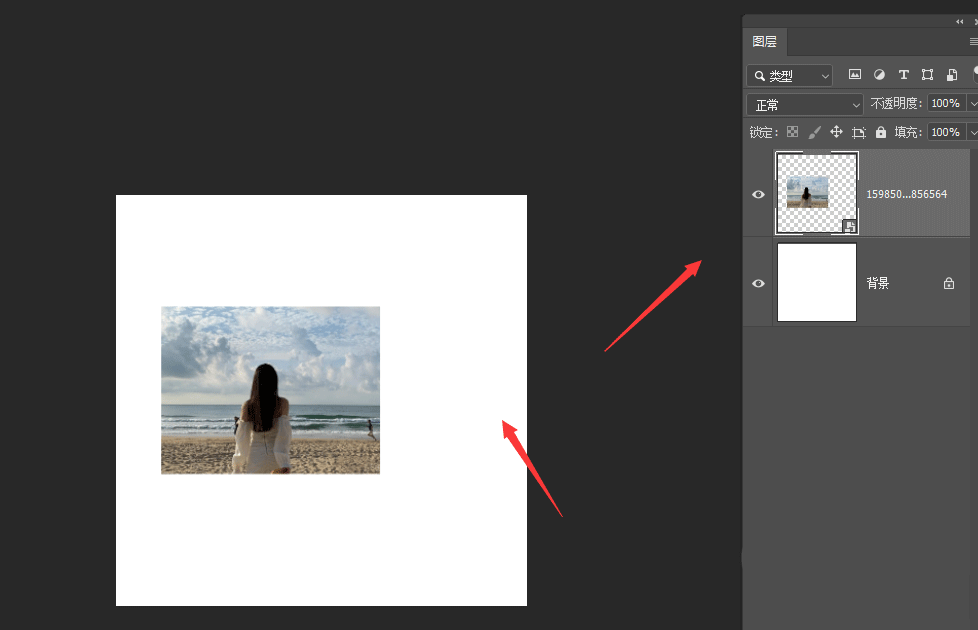
2.创建一个与图片大小相同的矩形,并用黑色填充。
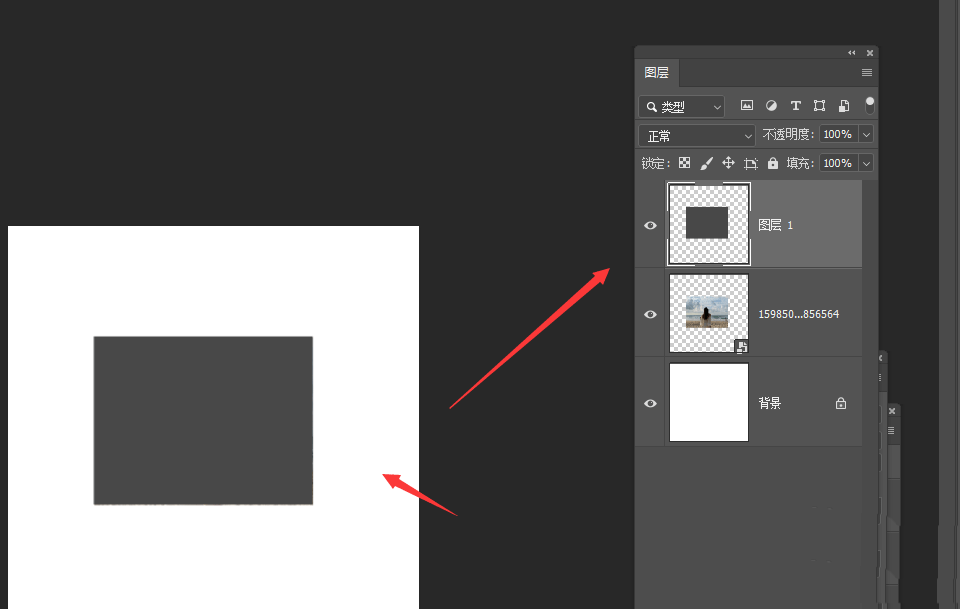
3.然后选择形状图层,添加透视属性,如图。
如何打开Java小程序脚本,浏览器采用了Java小程序脚本的技巧。
有网友表示不太清楚Firefox是如何启动Java小程序脚本的,但本节介绍了在浏览器中使用Java小程序脚本的技巧。不懂的朋友应该向边肖学习,希望对你有帮助。
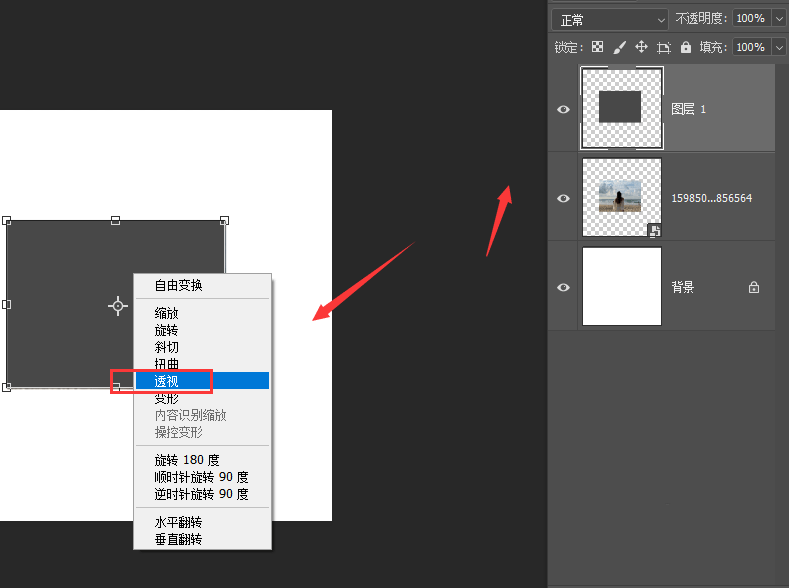
4.更改形状透视样式,如图所示。
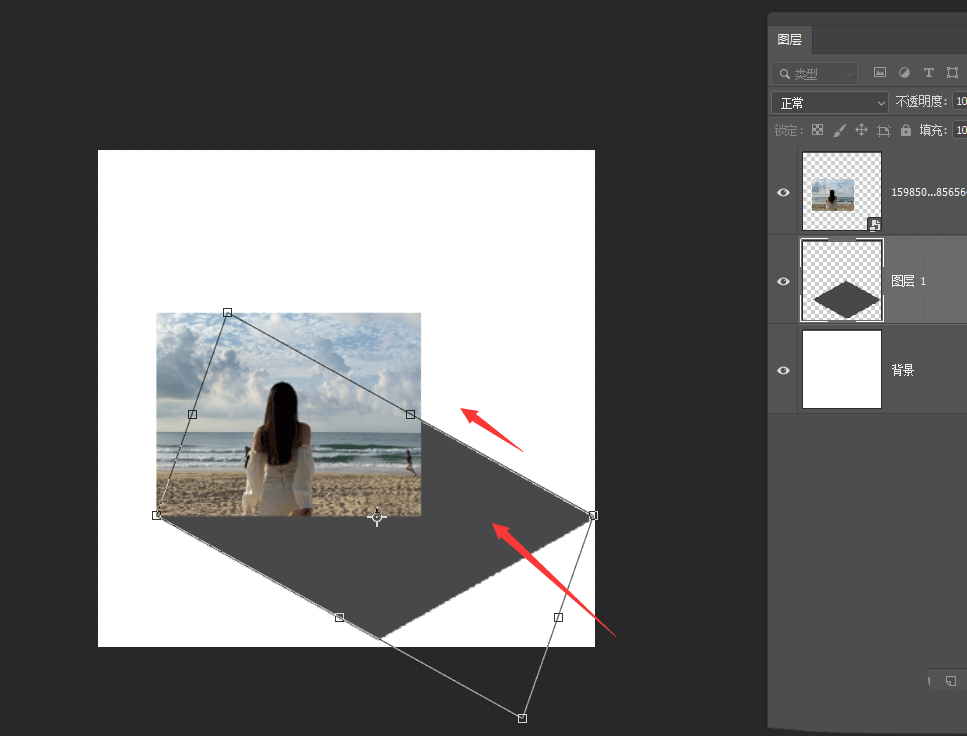
5.打开过滤器中的高斯模糊属性列。
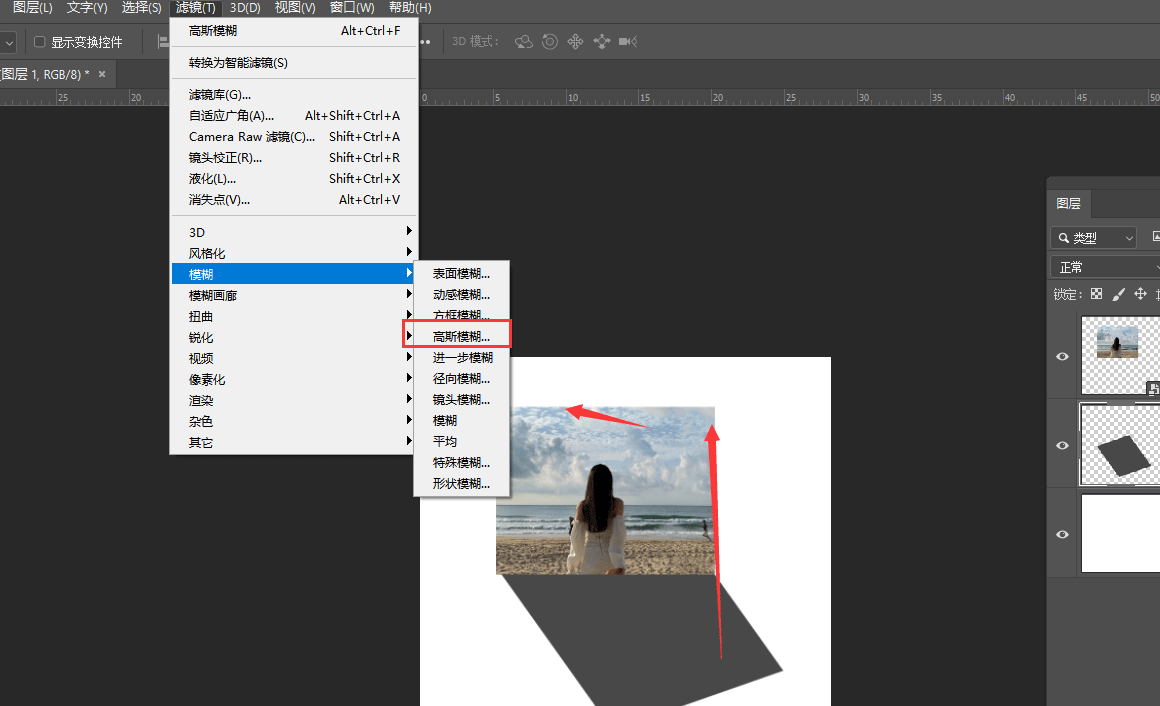
6.适当调整模糊属性值,得到如图所示的透视阴影效果。
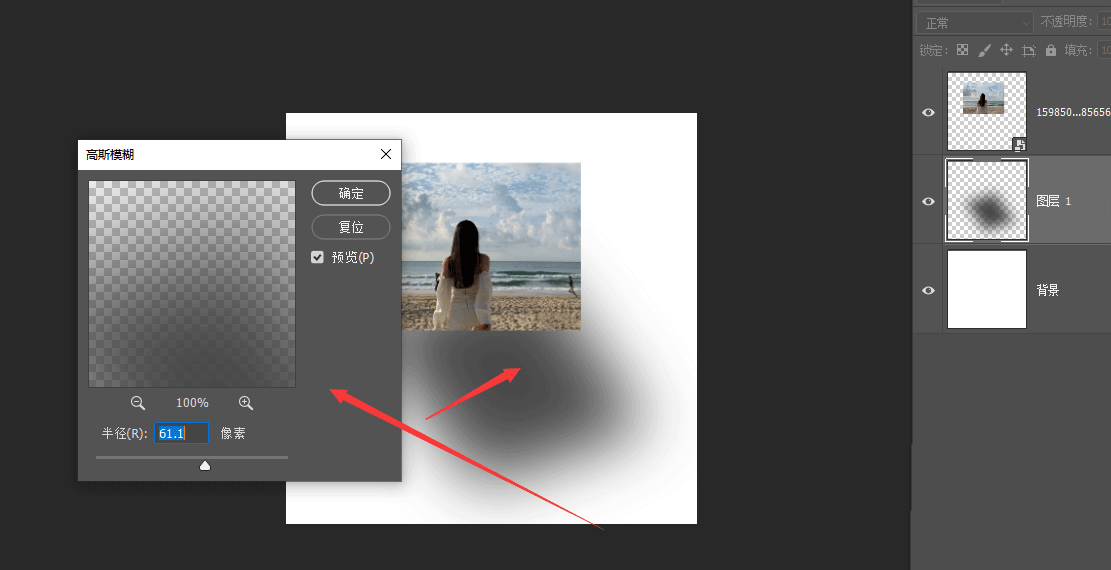
以上是ps给图片添加透视阴影效果的技巧。希望大家喜欢。
